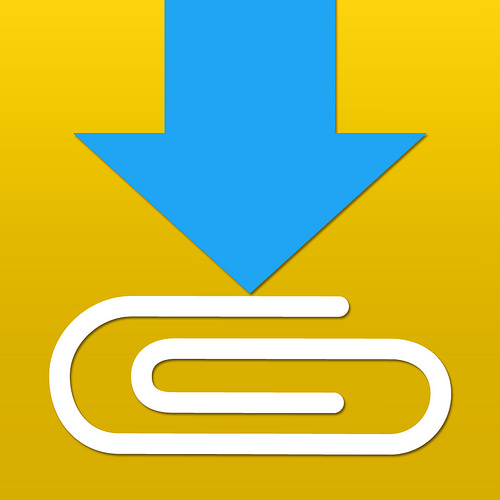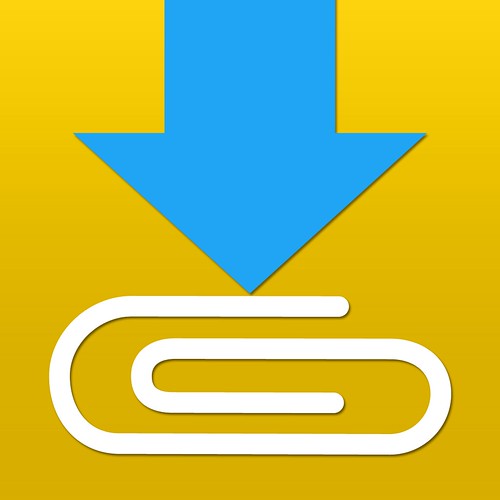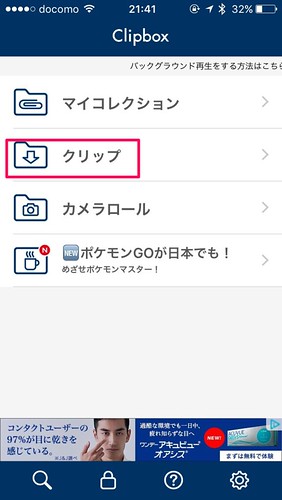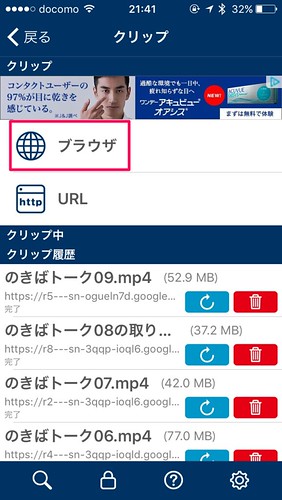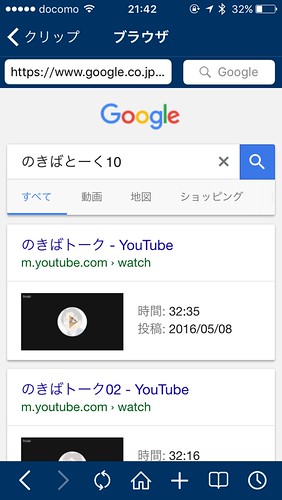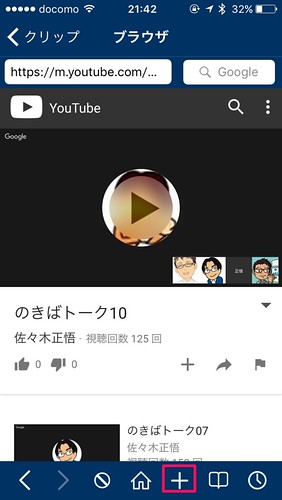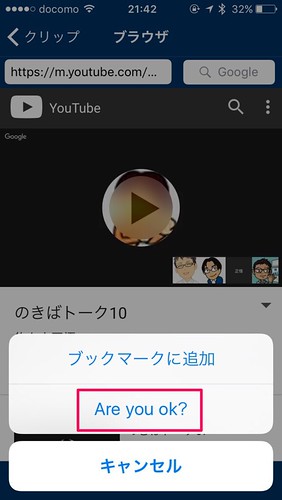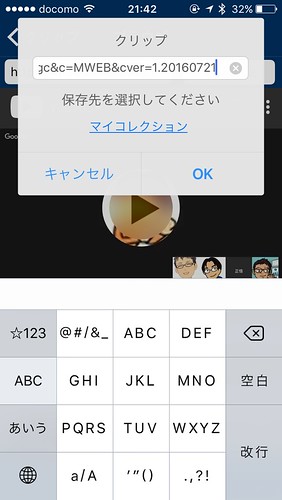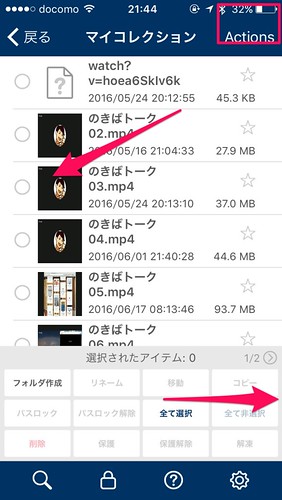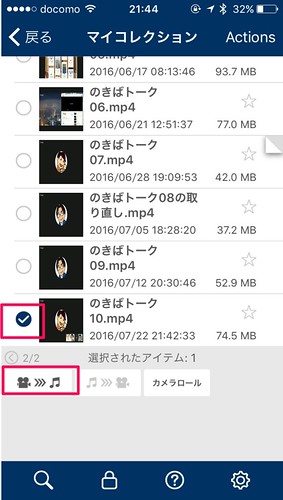YouTubeを外で見ると通信量が増えてしまい、場合によってはLTEの制限がかかってしまうことがあります。予めWi-Fi環境でダウンロードしておけば、通信量を節約することができます。
Clipbox
僕はClipboxというアプリを使っています。iPadでは有料ですが、iphoneでは無料で使用することができます。
ダウンロード方法
まずはトップ画面からクリップを選択します。
ブラウザから検索、もしくはURLを入れて目的の動画を開きます。
今回は僕が先日初めて、ハングアウトをしたのきばトーク10を例に見てみたいと思います。
トップのGoogleから検索してYouTubeをひらきます。
YouTubeを開いたら、+をタップします。
次に、Are you OK?をタップ。表示が出ない場合は少しその画面で待ってみてください。動画を読み込んでいるのかもしれません。
Reallyをタップします。
このままOKにするとそのままマイコレクションでいいと思います。
これでマイコレクションからいつでも動画を再生することができます。
バッググラウンド再生を行う
音楽の場合、他のアプリを開きながら聞きたいということもあると思います。Clipboxでは、ダウンロードした動画の音声だけをバックグラウンドで再生するように、変換することも可能です。
マイコレクションの右上のActionをタップして、変換したい動画を選びます。
編集処理部分をスワイプして動画→音声変換のところをタップします。
すぐに音声用のm4aファイルに変換出来ました。これで、音楽として再生しながら他のアプリも自由にいじることができます。
動画は無くなるので注意です。
こちらもおすすめ→カメラのシャッター音がしないiphoneSEをExpansysで購入
あとがき
いやぁ、初めてのハングアウト、ネットの声だしが初めてだったので緊張しましたーけど、いい経験でしたね。